
Taula de continguts:
- Autora John Day [email protected].
- Public 2024-01-30 08:13.
- Última modificació 2025-01-23 14:37.




M’agrada reutilitzar tants components de treball com puc. Tot i que estic enginyant inversament una impressora WiFi aquest mètode funciona en molts altres dispositius.
Si us plau; no només desmunteu els aparells electrònics obsolets, sinó que espereu trobar en línia els fulls de dades dels components i mòduls recuperats. Més enllà del coneixement propietari, com més obsoleta és la peça, més difícil pot ser trobar un full de dades sobre aquest component.
Fes el que faig; primer esbrino si la màquina funciona. No ha de funcionar com a nou, només ha de funcionar prou per fer diagnòstics. Obriu-lo i comproveu si podeu trobar els fulls de dades dels components que voleu recuperar. I si no trobeu els fulls de dades dels components, enginyeu-los inversament.
Amb aquesta impressora volia recuperar el mòdul WiFi i la pantalla LCD COG. Més endavant faré un enginy invers de la pantalla LCD.
Pas 1: eines i peces


Tornavisos i alicates per desmuntar la impressora.
Un oscil·loscopi o analitzador de lògica, un analitzador de lògica funciona millor, però un oscil·loscopi que estalvia lectures pot fer la mateixa feina.
Multímetre per a proves de continuïtat i valors bàsics.
No necessiteu tota la impressora, però necessiteu la font d’alimentació, la placa principal, la placa de control, la pantalla LCD, els cables i el mòdul WiFi.
Pas 2: desmunteu la impressora


Desmunteu la impressora i seleccioneu les parts que necessiteu, la placa principal, la placa de control, la pantalla LCD, els cables i el mòdul WiFi.
He buscat a la xarxa i no he trobat cap full de dades al mòdul WiFi K30345 WLAN amb pinouts. Aquest mòdul té 8 pins i molts mòduls WiFi només necessiten quatre pins, + voltatge, terra, dades + i dades -.
He ordenat prou parts perquè la pantalla LCD mostri codis d'error.
No tots els dispositius seran iguals, de manera que és possible que necessiteu més components dels que he fet per a aquesta impressora.
Pas 3: Munteu les peces



Munteu les peces que provareu i engegueu la impressora.
Quan engegueu la impressora, hauria d’entrar en mode de diagnòstic.
Un cop hagi completat el diagnòstic, hauria de mostrar codis d'error, això és normal.
Pas 4: proveu el connector de la cinta de la placa principal



Comenceu provant el connector de cinta WiFi de la placa principal mitjançant el multímetre.
Desconnecteu el mòdul WiFi i mesureu el voltatge de cada pin del connector de la cinta a la terra de la placa principal d’un en un. Feu un registre de les sortides amb la impressora apagada.
A continuació, mida el voltatge de cada pin del connector de la cinta a terra, encenent i apagant la impressora a la vegada mentre espereu els codis d'error. Feu un registre de les sortides amb l’encesa engegada.
Compareu les sortides de pin amb l’apagat i l’encesa, ja que el pin 7 fa un temps constant de 3,4 volts que la impressora està encesa o apagada, pot ser segur assumir que el pin 7 és VCC.
Pas 5: prova de l’oscil·loscopi



Com que els pins 2, 5 i 6 del connector de la cinta de la placa principal mai van canviar a 0 volts, vaig sospitar que estaven connectats a terra o que no tenien connexió i els vaig comprovar amb l’encesa o apagada de l’oscil·loscopi, no hi va haver cap canvi.
El pin 7 era constant de 3,4 volts, així que vaig suposar que és segur dir que el pin 7 és VCC.
Els pins 1, 3 i 4 a 1,5 volts podrien ser un senyal que mostra un voltatge inferior al normal al multímetre, però quan els vaig comprovar amb l’oscil·loscopi no hi havia cap senyal.
El pin 8 comença a 0 volts augmenta fins a 3,4 volts quan s’encén l’alimentació i després baixa a 0 volts quan apareixen els codis d’error a la pantalla. Sospito que era Activar o diagnosticar.
Pas 6: prova del multímetre al mòdul WiFi




Utilitzant els paràmetres de continuïtat del meu multímetre, vaig comprovar els pins del connector de cinta amb la terra del mòdul WiFi d’un pin a la vegada i vaig prendre nota dels resultats.
A continuació, vaig provar els punts de prova del mòdul WiFi amb els pins del connector de la cinta i vaig assenyalar quin punt de prova és quin pin.
He obtingut una resistència als pins 1, 2, 5, 6 i 8 del connector de la cinta a terra i 0 impedància o cap resistència als pins 3, 4 i 7 des del connector de la cinta a terra. Això em va dir que els pins 3, 4 i 7 estan triturats.
Com que els pins 2, 5 i 6 del connector de la cinta de la placa principal estaven connectats a terra o no tenien connexió, i els pins 3, 4 i 7 van anar a terra al connector de la cinta dels mòduls WiFi. Vaig arribar a la conclusió que la cinta inverteix entre els dos connectors de manera que el pin 1 de la placa principal és el pin 8 del mòdul WiFi.
Atès que el pin 7 del connector de cinta de les plaques principals és constant de 3,4 volts, el que seria el pin 2 del mòdul WiFi VCC. Ara tenim esbrinat 4 pins al mòdul WiFi.
Pin 2 VCC
Pin 3 Gnd
Pin 4 Gnd
Pin 7 Gnd
Pas 7: oscil·loscopi provant el mòdul



Torneu a connectar el mòdul WiFi i, mitjançant un oscil·loscopi, proveu el mòdul als punts de prova.
Enceneu la impressora i anoteu les respostes d’un pin cada cop mentre enceneu i apagueu la impressora, observeu els codis d’error a la pantalla LCD.
Aquesta vegada he obtingut una resposta molt diferent dels 5 pins connectats als punts de prova.
El punt de prova connectat al pin 2 del mòdul era constant de 3,3 volts, cosa que confirma que el pin 2 és VCC.
El punt de prova connectat al pin 1 del mòdul va passar de 0 volts a 3,3 volts de nou a 0 volts i després de nou a 3,3 volts i es va quedar allà.
Al mateix temps que el senyal del pin 1 va caure de 3,3 a 0 volts i es va tornar a 3,3 volts, el punt de prova connectat al pin 8 va passar de 0 volts a 3 volts i es va mantenir allà. El pin 8 només ho va fer quan el mòdul WiFi estava connectat i el pin 1 tenia 3,3 volts. Això em va fer sospitar que el pin 1 estava activat i el pin 8 estava llest.
El punt de prova connectat al pin 5 es va mantenir a 0 volts.
El punt de prova connectat al pin 6 tenia un senyal repetitiu que parpellejava de forma sincronitzada amb els codis d'error. Això em va fer sospitar que la impressora intentava dir a un ordinador que no estava preparada per funcionar i que esperava una resposta d’un ordinador que feia les dades del pin 6 al mòdul.
Com que no hi havia cap ordinador intentava comunicar-se amb la impressora que hauria de fer que les dades del pin 5 sortissin del mòdul.
Pas 8: els pinouts


El nombre mínim de pins en un mòdul WiFi és de 4; VCC, Gnd, D + i D-. poden tenir pins VCC addicionals o poden tenir pins de terra addicionals, Enable in, Ready out, Reset i NC o No Connections.
El mòdul WiFi K30345 WLAN té 8 pins, Enable, VCC, Gnd, Gnd, D-, D +, Gnd i Ready.
Recomanat:
Enginyeria inversa: 11 passos (amb imatges)

Enginyeria inversa: molts dels membres d’aquí a Instructables pregunten sobre fulls de dades o pin out d’un dispositiu o mostren respostes, per desgràcia no sempre es pot obtenir un full de dades i esquemes, en aquests casos només teniu una opció d’enginyeria inversa. Reverse enginee
OAREE - Imprès en 3D - Robot per evitar obstacles per a l'educació en enginyeria (OAREE) amb Arduino: 5 passos (amb imatges)

OAREE - Imprès en 3D - Robot per evitar obstacles per a educació en enginyeria (OAREE) amb Arduino: Disseny de OAREE (robot per evitar obstacles per a educació en enginyeria): l’objectiu d’aquest instructiu era dissenyar un robot OAR (robot per evitar obstacles) que fos senzill / compacte, Imprimible en 3D, fàcil de muntar, utilitza servos de rotació contínua per a movem
Enginyeria inversa del mòdul de relés: 4 passos

Enginyeria inversa del mòdul de relé: en aquest article es mostra com fer un mòdul de relé que es pugui utilitzar per a Arduino i altres aplicacions, com ara plaques de circuits i altres projectes de bricolatge. Amb aquest tutorial podreu crear vosaltres mateixos un mòdul de relés. Què és el relé? Un relé és un electr
Projecte 2: Com invertir l'enginyeria: 11 passos (amb imatges)

Projecte 2: Com fer inversió d’enginyeria: hola company aficionat, un bon amic meu havia reunit diversos components juntament amb un Raspberry Pi per tal de descodificar el protocol RS232 a TTL. El resultat final es va llançar tot en una caixa que contenia 3 components principals: un convertidor de potència a potència t
Enginyeria inversa i actualització de sensors d'aparcament: 7 passos
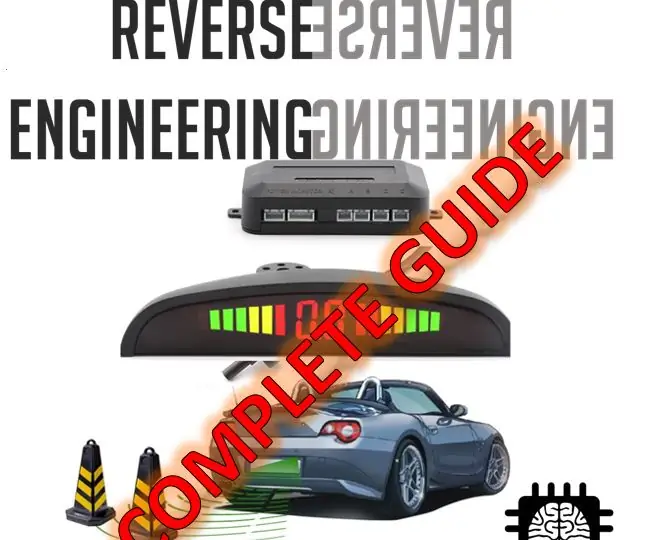
Enginyeria inversa i actualització de sensors d’aparcament: aquest instructiu us mostra entendre l’enginyeria inversa, analitzar dades i desenvolupar un nou producte amb aquesta informació
